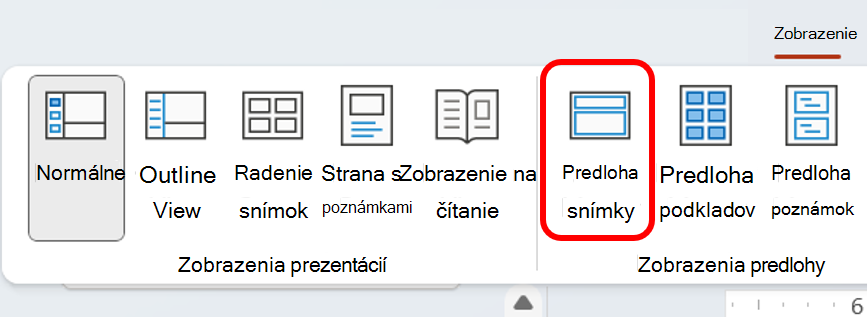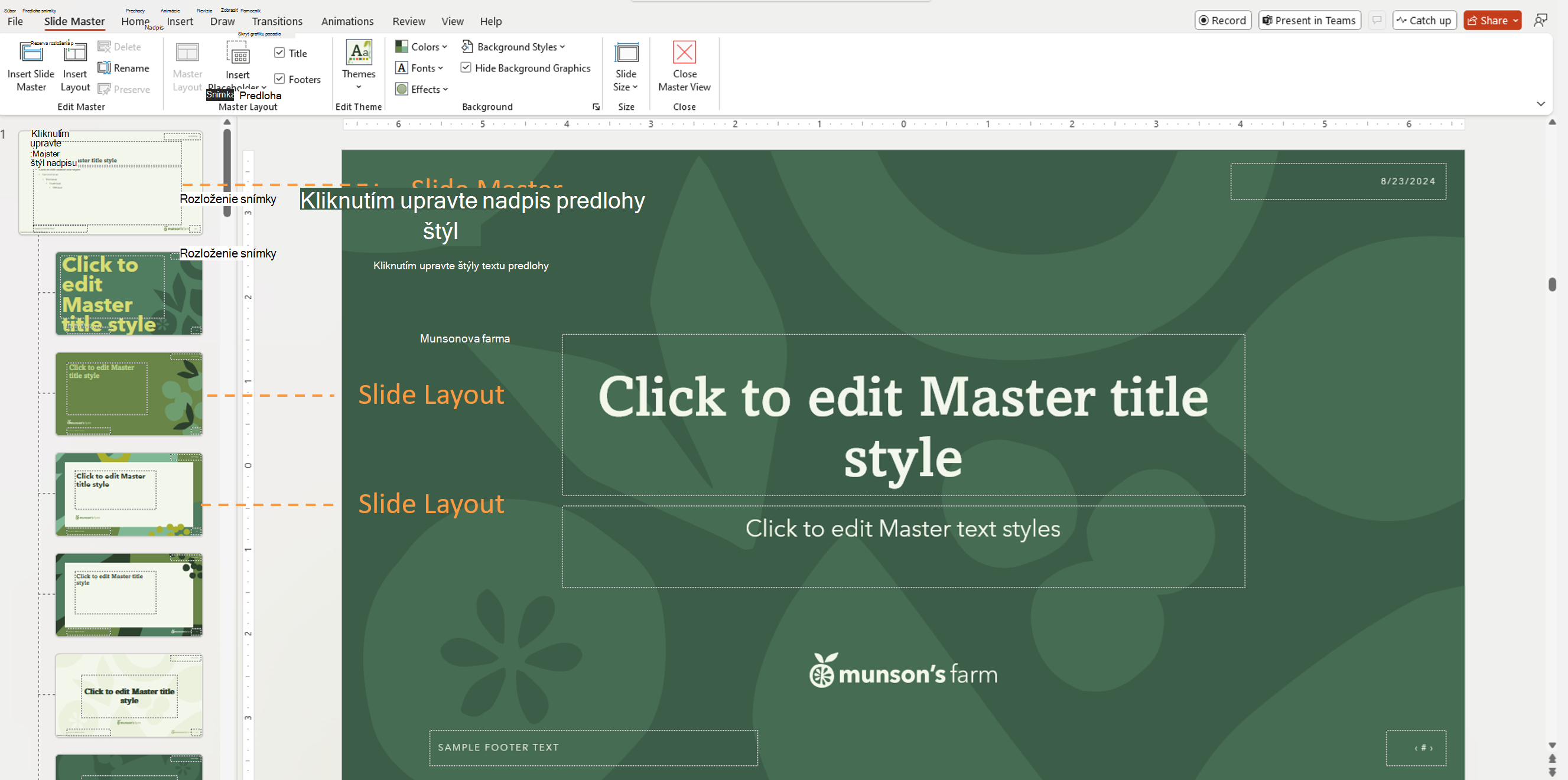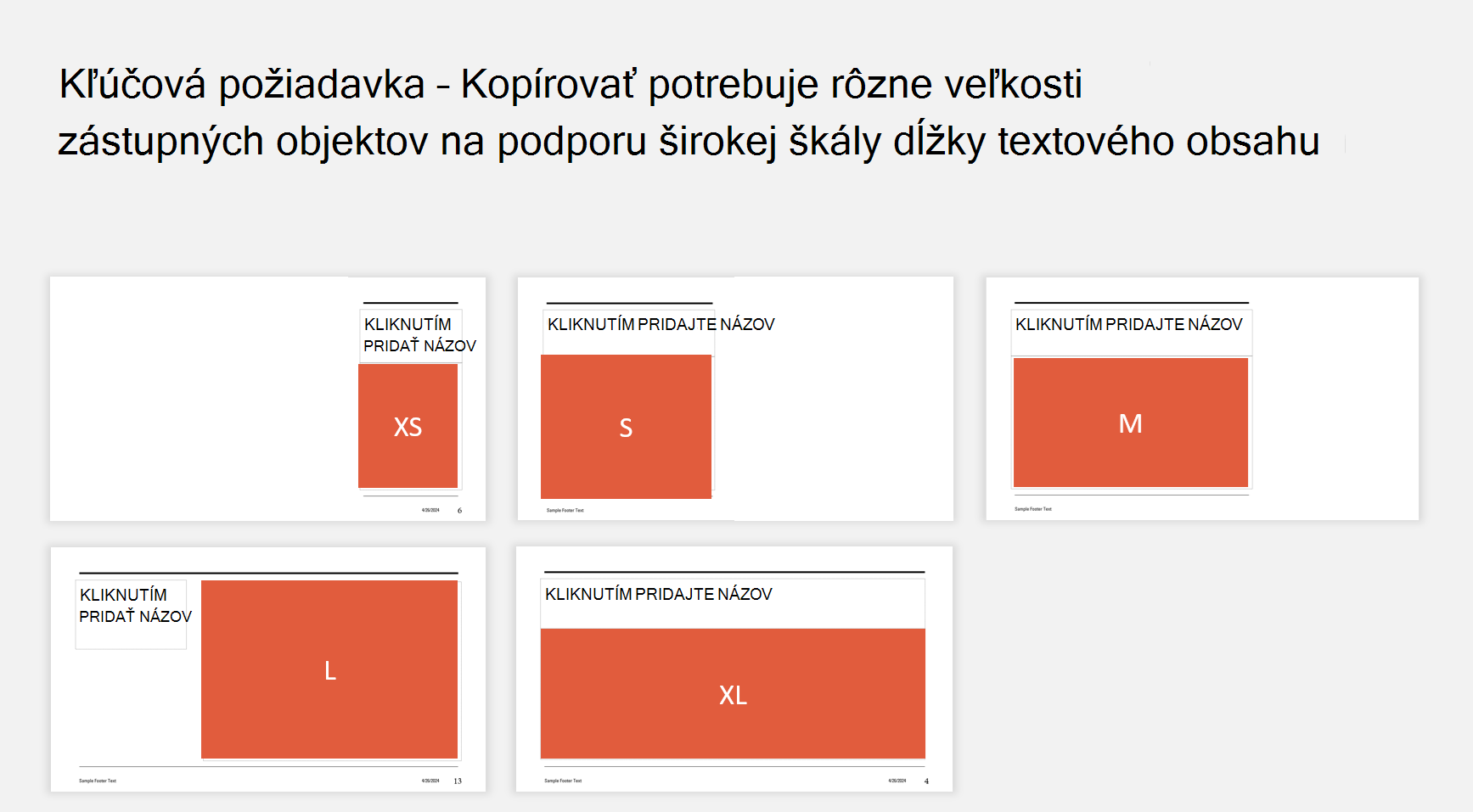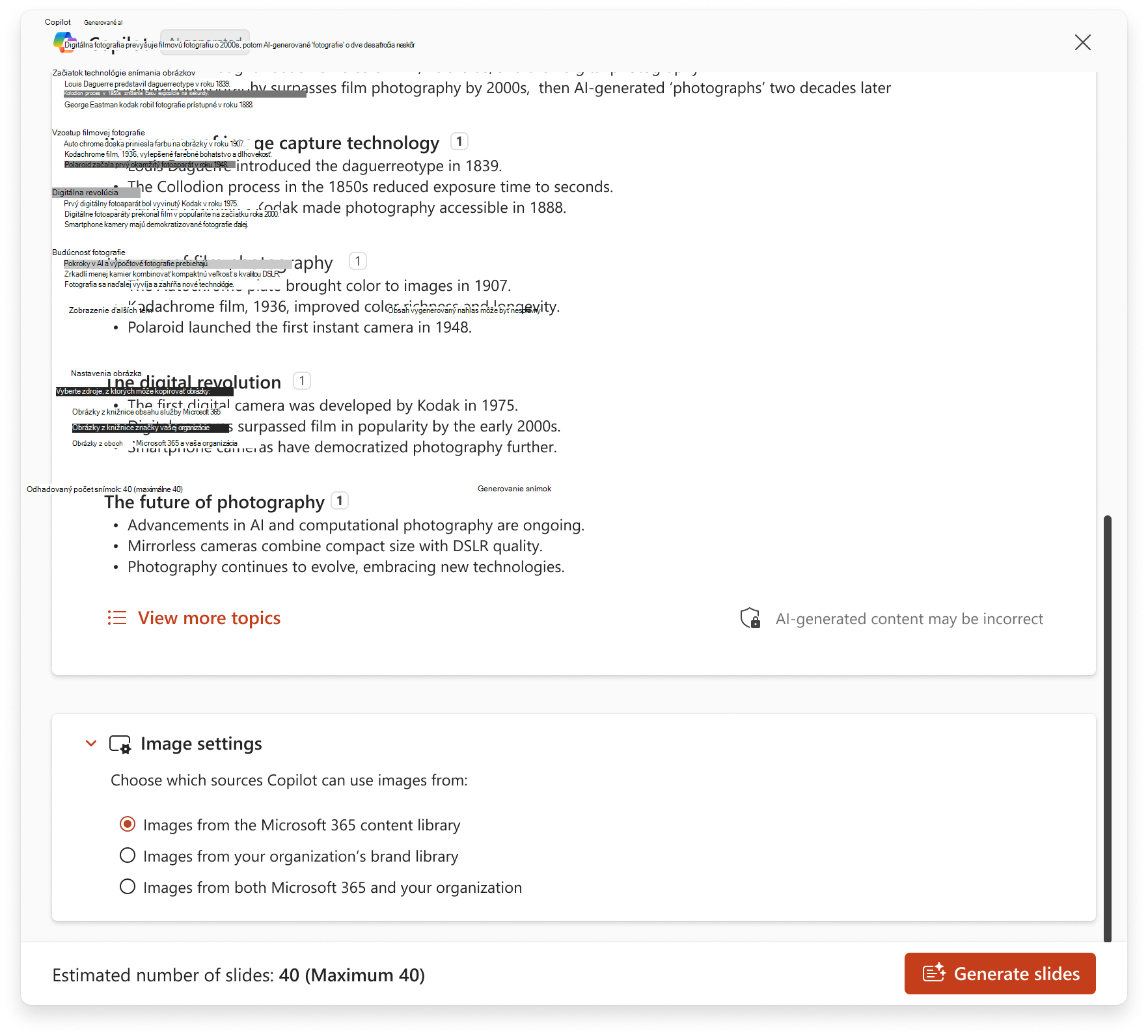Zachovanie značky prezentácie pomocou programu Copilot
Vzťahuje sa na
Tento dokument obsahuje podrobné pokyny na vytvorenie a prispôsobenie powerpointovej šablóny optimalizovanej pre Microsoft Copilot. Nasledujúce pokyny pomôžu aplikácii Copilot generovať úhľadné a úplne konzistentné prezentácie, ktoré sú v súlade so štandardmi návrhu vašej organizácie.
Prehľad úvodných šablón
Spoločnosť Microsoft vyvinula úvodný program Copilot PowerPoint optimalizovaný na použitie s aplikáciou Copilot. Táto šablóna sa riadi najvhodnejšími postupmi a obsahuje odporúčané rozloženia, čím sa zabezpečí, že kopilot dokáže generovať snímky vysokej kvality, ktoré sú v súlade s potrebami vašej organizácie v oblasti značky a obsahu.
Začiatočná šablóna od spoločnosti Microsoft pripravená na kopírovanie:
-
Dodržiava najvhodnejšie postupy na dosiahnutie čitateľnosti a vizuálnej príťažlivosti
-
Obsahuje širokú škálu rozložení pre rôzne typy obsahu (iba text, obrázok + text, titulné snímky atď.)
-
Používa popisné názvy rozložení, aby kopilot dokáže identifikovať a vybrať správny formát.
-
Funkcie jasné zástupné veľkosti a pozície, aby sa zabezpečilo, že obsah dobre hodí
Šablónu si môžete stiahnuť tu: Blogové príspevky oznamu na lokalite TechCommunity (prejdite až do dolnej časti a vyhľadajte prepojenie)
Pridanie značky organizácie
Prispôsobte si šablónu úpravou v zobrazení predlohy snímky , aby ste zabezpečili konzistentné označovanie značkou vo všetkých rozloženiach:
-
Logo, farby, písma – pridajte ich do predlohy snímky, aby boli zdedené všetkými rozloženiami
-
Písma motívu & farby – nastavte písma a farby motívu v zobrazení predlohy snímky, aby ich zástupné objekty automaticky prijali
-
Dekoratívne prvky – pridanie tvarov, čiar, vodotlače alebo pozadí, ktoré odrážajú identitu vašej značky
Ďalšie informácie o práci v zobrazení predlohy snímky nájdete v téme Čo je predloha snímky?
Tip: Skontrolujte, či sa prvky návrhu neprekrývajú so zástupnými objektmi textu alebo obrázka, aby sa zachovala čitateľnosť.
Rozmanitosť môžete pridať duplikovaním rozložení a vykonaním malých úprav (napr. zrkadlením zástupného objektu obrázka na opačnú stranu).
Práca v zobrazení predlohy snímky na navrhovanie šablóny
Ako získať prístup:
-
PowerPoint Desktop → View tab → Slide Master (v časti Zobrazenia predlohy)
Hierarchia:
Existuje hierarchia snímok. Najsevernejšia snímka je predloha snímky. Všetky prvky alebo definície na úrovni snímky v predlohe snímky budú zdedené snímkami pod ňou, ktoré sa označujú ako rozloženia snímok.
Dôležité: Na vytvorenie prezentácie na ľubovoľnej platforme môžete použiť šablónu PowerPoint, ale šablóny musia byť vytvorené v PowerPointe pre Windows alebo Mac (nie na webe).
Nadpisové snímky:
V prípade podnikových šablón vytvorí kopilot nadpisové snímky bez obrázka tak, ako predpokladá, že vaša spoločnosť už môže mať na úvodnej snímke ďalšie dekoratívne prvky, s ktorými by nemala zasahovať. To znamená, že ak chcete, aby úvodná snímka obsahovala obrázok, môžete do rozloženia úvodnej snímky manuálne pridať obrázky v zobrazení predlohy snímky. Ak chcete použiť rôzne obrázky, vytvorte viacero rozložení s rôznymi obrázkami.
Rozloženie pomenovania v kopilote
Odporúčame ponechať názvy rozložení úvodných šablón vždy, keď je to možné , optimalizované na Copilot. Ak sú potrebné zmeny, uistite sa, že nové názvy odrážajú účel snímky, a postupujte podľa týchto príkladov:
|
Typ snímky |
Odporúčané názvy rozložení |
|---|---|
|
Názov |
Úvodná snímka Kryt Názov |
|
Program |
Program Snímka Agenda |
|
Sekcia |
Časť Delič Prechod Kapitola |
|
Obsah |
Obsah Text |
|
Záver |
Záver Zatvára sa Ukončiť snímku Súhrn |
Odporúčania:
-
Skontrolujte, či má každý typ snímky aspoň jedno zodpovedajúce rozloženie.
-
Ak chcete programu Copilot pomôcť pri rozhodovaní o vylúčení rozloženia, premenujte rozloženie, aby ste sa vyhli používaniu rozpoznaných kľúčových slov (naďalej bude k dispozícii pre používateľa vo vašej organizácii).
Ako kopírovať výber rozložení
Momentálne kopilot podporuje päť typov snímok: Nadpis, Agenda, Obsah, Sekcia, Záver.Výber je založený na:
-
Názov rozloženia
-
Typ a veľkosť zástupného objektu
Čím je vaša šablóna rôznorodejšia, tým dynamickejší je výstup Kopilot.
Nastavenie štýlov pozadia v powerpointových šablónach
Keď vytvárate powerpointovú šablónu, správne nastavenie štýlu pozadia zabezpečí, že text a ďalšie prvky, ako je napríklad smartart, budú používať správne farby založené na motíve– najmä keď používatelia prepínajú medzi štýlmi alebo keď kopilot generuje prezentácie zo šablóny.
Ak ich chcete nastaviť správne, postupujte takto:
1. Použitie Theme-Based farieb textu v predlohe
-
V rozloženiach predlohy snímky skontrolujte, či všetok text používa farby motívu, napríklad Text/Pozadie – tmavé 1 alebo Text/Pozadie – svetlé 1.
-
Vyhnite sa manuálnemu nastaveniu farieb– manuálne prepísanie nebude reagovať na zmeny štýlu pozadia.
2. Použitie a overenie štýlu pozadia
-
Prejdite na zobrazenie > predlohy snímky.
-
Vyberte rozloženie, s ktoré pracujete.
-
Na karte Návrh kliknite na položku Formátovať pozadie > Štýly pozadia.
-
Ukázaním na štýl 1 alebo štýl 4 zobrazte ukážku správania textu a farieb.
-
Alebo kliknite pravým tlačidlom myši na štýl 1 alebo štýl 4 a ak práve kontrolujete danú snímku, vyberte položku Použiť na vybratú snímku. Pomôže vám to potvrdiť, že očakávané farby sa pri prepínaní štýlov vhodne zmenia.
Rýchle testy na potvrdenie, že funguje
-
Po použití štýlu pozadia nakreslite textové pole na predlohe snímky.
-
Niečo doň napíšte – stačí si overiť, či je farba textu, ktorú ste očakávali.
-
Prepínanie medzi štýlom 1 a štýlom 4.
-
Ak sa farba textu zmení správne, štýl funguje.
-
V opačnom prípade sa štýl pozadia nemusí použiť správne alebo text používa zvýraznenie alebo pevnú farbu.
Poznámka na viacerých predlohoch
Kopilot používa iba rozloženia z jednej predlohy snímky.
Ak má šablóna viacero predlôh (napríklad pre rôzne palety farieb), odporúčame ich zlúčiť do jednej predlohy, aby ste maximalizovali flexibilitu, kopilot ich zmieša a prislúcha im. Prípadne môžete vytvoriť šablónu pre každú predlohy.
Používanie aktualizovanej šablóny s Copilot
-
Uloženie šablóny ako súboru .potx
-
Otvorte ho v PowerPoint.
-
Kliknite na ikonu Kopírovať > Vytvoriť novú prezentáciu
-
Vytvorte prezentáciu.
Vytvorenie prezentácie s obrázkami značky z vašej spoločnosti
Copilot teraz môžete použiť obrázky značky od správcu digitálnych aktív vašej spoločnosti (DAM) na vytváranie prezentácií. Copilot v súčasnosti podporuje prístup k obrázkom uloženým v knižniciach materiálov organizácie spoločnosti Microsoft.
Dôležité: Táto funkcia sa sprístupnila širokej verejnosti v júni 2025.
Ak chcete používať len obrázky na značke, musíte vnastaveniach knižnice značky mojej organizácie vybrať I mág. Predvolene sa používajú obrázky z knižnice obsahu služby Microsoft 365.
Môžete tiež vybrať obrázky zo služby Microsoft 365 aj vašej organizácie, aby ste požiadali kopilot, aby uprednostnil používanie obrázkov on-brand a aby mal obrázky služby Microsoft 365 ako zálohu.
Označenia zdroja obrázka v poznámkach lektora
Zdroj obrázka bude uvedený v poznámkach lektora. V prípade Microsoft 365 obrázkov bude zápis knižnicou obsahu služby Microsoft 365. Obrázky z vašej spoločnosti budú označené ako knižnica značky (YourCompanyName).
Ako nastaviť kopilot na používanie obrázkov značky
Máte záujem o to, aby aplikácia Copilot automaticky vybrala vhodné obrázky značky z vášho sharepointového OAL (ako je znázornené vyššie) alebo z templafy? Nastavenie krokov tu: Povolenie obrázkov podnikovej značky pomocou powerpointového kopilotu
Súhrn najlepšieho výstupu kopilotu
-
Zlúčenie predlôh snímok – ponechať všetky rozloženia pod jednou predlohou
-
Zahrnúť základné rozloženia – názov, agenda, sekcia, obsah, záver
-
Poskytnutie zástupnej odrody – zástupné objekty rôznej veľkosti umožňujú, aby sa obsah vhodne prispôsobil
-
Odstránenie zástupných symbolov titulkov na snímkach s obsahom – kopírátor ich nevypĺňa
-
Použitie správnych zástupných typov – rozloženia nadpisu vyžadujú zástupný objekt nadpisu a zástupný objekt textu v predlohe snímky
-
Vyhnite sa prekrývaniu prvkov – majte zástupné objekty & grafických prvkoch oddelených
-
Označenie ozdobných prvkov – kontrola zjednodušenia ovládania → označiť ako dekoratívne, aby ich kopilot ponechal na svojom mieste
-
Úprava veľkosti písma nadpisu – 40 bodov pre dlhšie nadpisy alebo 65 bodov pre krátke a stručné názvy